"Videolarımı nasıl dönüştürebilir ve Zune'a yerleştirebilirim?"
En sevdiğiniz videoyu Zune'da oynatmak istiyorsanız, böyle bir sorundan endişe duyabilirsiniz. Videolarınızı Zune için nasıl dönüştürebilirsiniz? Videoyu Zune tarafından desteklenen biçimlere dönüştürmenin en iyi yolunu bulmak için bu makaleyi okuyun. WMV/MPEG-4/H.264.
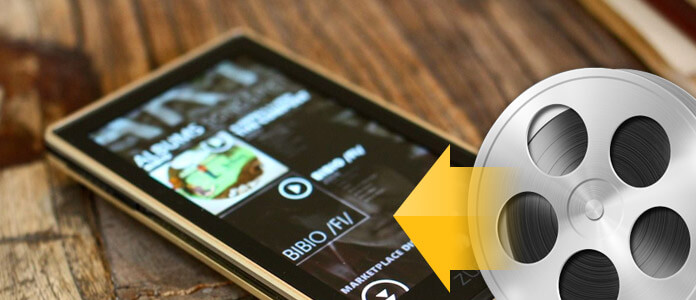
Zune, taşınabilir bir dijital medya oynatıcıdır. Zune hizmeti aracılığıyla uygulamaları, oyunları indirebilir ve bilgisayarınızda müzik, video, fotoğraf vb. Zune, güçlü bir medya oynatıcıdır ve aynı zamanda dünyada çok popülerdir. Ancak yine de Zune tarafından desteklenemeyen birçok format vardır. Bu nedenle, Zune tarafından desteklenmeyen bir videoyu oynatmanız gerekiyorsa, videoyu WMV / MPEG-4 / H.264 / MP3 / AAC gibi Zune destekli biçimlere dönüştürmek için bir dönüştürücüye ihtiyacınız olabilir.
Aiseesoft Zune Video Dönüştürücü herhangi bir popüler videoyu oynatmak için Zune'a dönüştürmenize yardımcı olabilecek en profesyonel video dönüştürücülerden biridir. Bu video dönüştürücü, birçok video formatını Zune'a dönüştürmek için güçlüdür, böylece herhangi bir formattaki popüler videoyu Zune mobil cihazlarda oynatmak için kolayca WMV / MPEG-4'e dönüştürebilirsiniz. Ayrıca, Zune Video Converter'ın diğer bazı işlevleri de vardır. Video İyileştirme, Düzenle, 3D, Klip. Videoyu dönüştürmeden önce düzenlemek için bu işlevleri kullanabilirsiniz.
Bu kılavuz, MPG, MPEG, MPEG2, VOB, MP4, M4V, RM, RMVB, WMV, ASF, TS, MKV, AVI, 3GP dönüştürmeyi destekleyen profesyonel bir araç olan Aiseesoft Zune Video Converter kullanarak Zune'a nasıl video yerleştireceğinizi gösterecektir. , FLV, MPV, MOD, TOD, MP3, MP2, AAC, AC3, WAV, MID, MIDI, WMA, M4A, RA, RAM'den hem Zune video hem de ses dosyalarına.
1. AdımZune Video Converter'da dosya ekleyin
Bilgisayarınıza Zune Video Converter'ı indirin ve açın. Video veya ses dosyalarını içe aktarmak için "Dosya Ekle" düğmesini tıklayın.

2. AdımÇıkış formatı seçin
"Tümünü Dönüştür" açılır listesinden ihtiyacınız olan çıktı video formatını seçin. Video ve ses parametrelerinizi ayarlamak için "Özel profil" düğmesini tıklayın

3. AdımVideoyu Zune'a dönüştür
Dönüşümünüzü başlatmak için "Tümünü Dönüştür" düğmesini tıklayın ve kısa süre içinde tamamlanacaktır.



Videonuzun dönüştürülmesini tamamladıktan sonra, Zune'unuzu USB kablosuyla bilgisayara bağlayın, ardından Zune yazılımı Zune'unuzu bir cihaz olarak tanıyacaktır. Ardından, dönüştürülen videonuzu Zune yazılımına sürükleyin ve "Eşitlemeyi başlat" ı tıklayın, ardından videonuz Zune'a aktarılacaktır. Böylece, videoyu Zune'a koymak için buradan Zune yazılımını ücretsiz indirebilirsiniz.
Zune'a girmek için bağlantıya tıklayın: http://www.zune.net/en-us/meetzune/software.htm
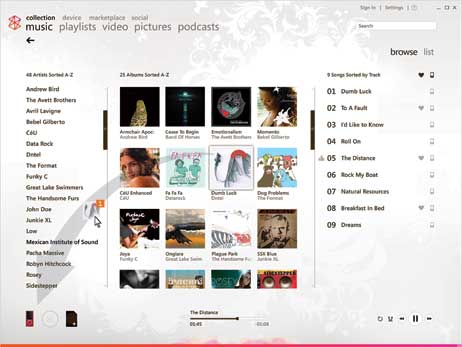
Bu makale, en sevdiğiniz videoyu Zune'da oynatmak için dönüştürmenin en iyi yolunu önerir. Profesyonel dönüştürücüyü seçerek videoyu çok kolay oynatmak için Zune'a dönüştürebileceksiniz. Umarım size yardımcı olur.
Başka sorunlarınız varsa, lütfen mesaj panosunda bize bir mesaj bırakın.